Voici le rendu exact du tutoriel que je vous propose

Tout d'abord, créez un nouveau calque "Maj + Ctrl + N". Prendre l'outil "Ellipse de sélection (M)"

puis, tout en maintenant appuyée la touche "Shift" du clavier, créez à peu près la même forme que ci-dessous :

Après avoir mis la couleur de code #DA6109 en premier plan,

il faut appuyer sur "Alt Gr + Suppr".

Cliquez sur l'onglet "Calque ==> Style de calque ==> Option de fusion..." et inscrivez les données ci-dessous :
Ombre interne :

Lueur interne :

Lueur externe de couleur #E31601 :

Satin :

Vous devriez avoir cet effet :

Créez un nouveau calque. Avec l'outil "Ellipse de sélection (M)"

faire un petit rond comme ci-dessous :

Avec l'outil "Dégradé (G)"
appliquez un dégradé de blanc vers transparent. Pour ce faire, en haut, cliquez sur

Une fois la fenêtre ouverte, prenez le style "Premier plan - Transparent"

puis "OK". Avec cet outil, appliquez-en un du haut de la sélection jusqu'au bas de la bille. Désélectionnez tout "Ctrl + D". Mettez le calque à 40% d'opacité.

Répétez la même chose qu'à l'étape précédente, dans un nouveau calque, en réduisant le cercle, et en mettant finalement le calque à 50% d'opacité et en mode "Inscrustation" :


Il faut tout d'abord récupérer le contour du calque de la bille. Pour ceux qui ne savent pas comment faire, il faut ouvrir la fenêtre des calques. Onglet "Fenêtre ==> Calques". Créez un nouveau calque. Tout en restant sur ce nouveau calque, faites un clic gauche sur le calque de la bille en maintenant "Ctrl" appuyé (ainsi vous avez le contour de la bille en pointillé). Ensuite, il faut appuyer sur l'onglet "Sélection ==> Modifier ==> Contracter ==> 2" :

Reprendre l'outil "Dégradé (G)"
et effectuer le même dégradé blanc vers transparent du bas de la séléction vers environ 1 cm plus haut.

Mettez le calque en mode "Incrustation" et désélectionnez.

Créez un nouveau calque. Toujours avec l'outil "Dégradé (G)"
, faites un petit dégradé "radial" de blanc vers transparent. Pour cela, il faut cocher la case "Dégradé radial" en haut, dans les options du dégradé.

Mettez le calque en mode "Inscrustation" et dupliquez-le deux fois. ("Ctrl + J" puis encore "Ctrl + J")

Créez un nouveau calque. Il faut récupérer le contour du calque de la bille comme expliqué dans l'étape .06 et remplissez la sélection de noir

Dans l'onglet "Filtre", faire un "Bruit ==> Ajouter bruit... ==> Facteur 120, Répartition Gaussienne, cocher Monochromatique"

Finalisez en mettant le calque en mode "Densité couleur -" et opacité à 70%.
Voilà, c'est fini!
http://www.generation-tuto.com/admin/upload/Blackbird119006705315.jpg